Mit dem Plan7Architekt können Sie einen Grundriss-Querschnitt schnell und unkompliziert erstellen. Wählen Sie den Grundriss aus, den Sie bearbeiten möchten, nutzen Sie das integrierte „Querschnitt erstellen“-Werkzeug und platzieren Sie die Schnittlinie an der gewünschten Stelle. Anschließend können Sie zwischen einer 2D- oder 3D-Ansicht wechseln und den Querschnitt entsprechend Ihren Anforderungen anpassen. Diese Funktion erlaubt es Ihnen, Ihre Planung visuell zu optimieren und wichtige Details im Gebäude darzustellen.
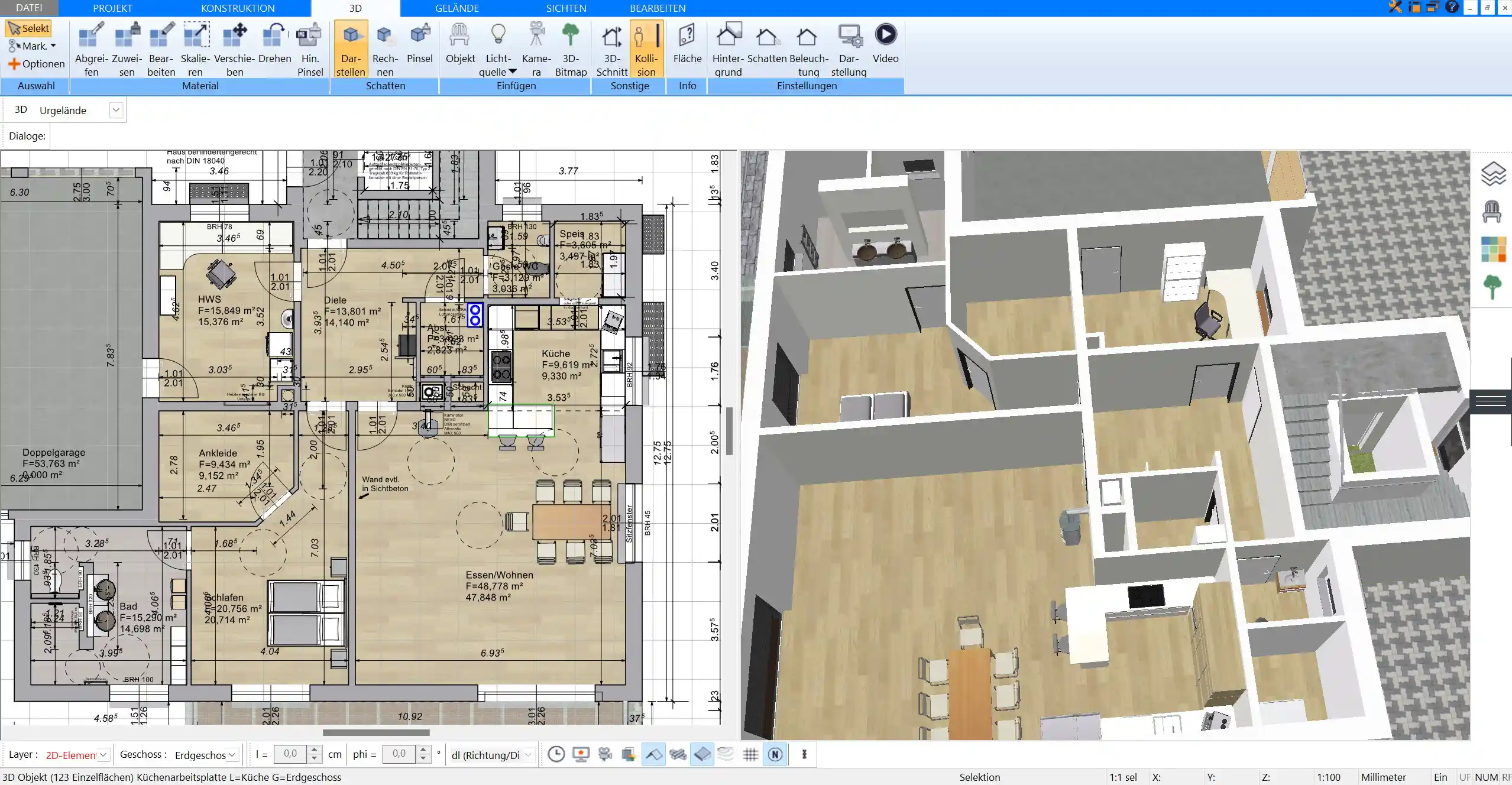
Schritt 1: Grundriss auswählen und vorbereiten
Bevor Sie mit dem Querschnitt beginnen, ist es wichtig, den richtigen Grundriss auszuwählen. Wenn Sie bereits einen bestehenden Grundriss haben, laden Sie diesen in Plan7Architekt. Falls noch kein Grundriss vorliegt, können Sie innerhalb weniger Minuten einen neuen erstellen.
Stellen Sie sicher, dass alle Wände, Türen und Fenster korrekt positioniert sind, da der Querschnitt Ihnen hilft, diese Elemente in einer vertikalen Ansicht zu zeigen. Achten Sie auch auf folgende Punkte:
- Sind die Raumhöhen korrekt eingestellt?
- Haben Sie alle relevanten Wände und Stützen eingezeichnet?
- Ist der Grundriss vollständig bemaßt?
Eine sorgfältige Vorbereitung ist wichtig, um den Querschnitt möglichst präzise zu erstellen.
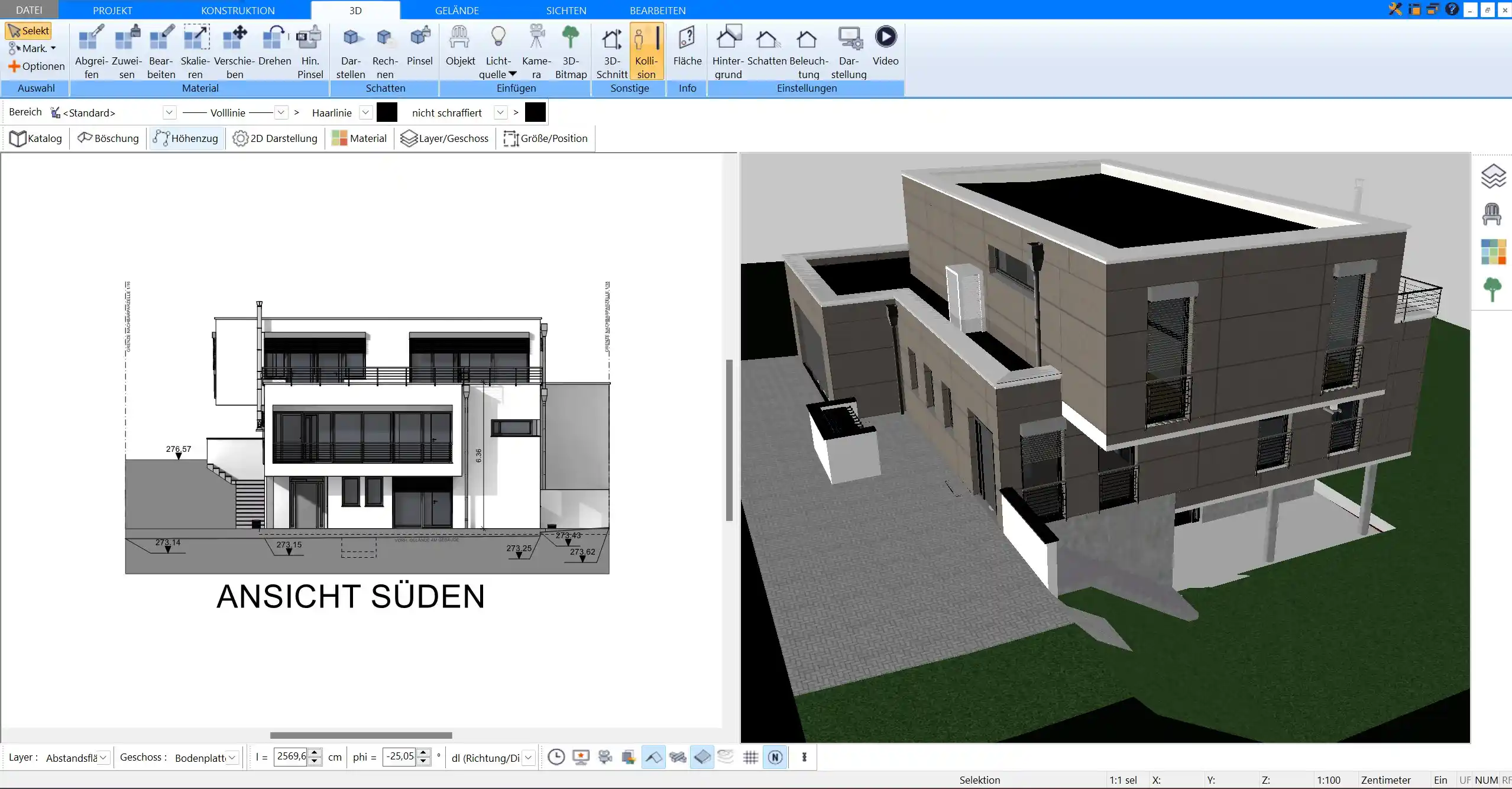
Schritt 2: Querschnitt erstellen
Um den Querschnitt zu erstellen, folgen Sie diesen einfachen Schritten:
- Wählen Sie das Werkzeug „Querschnitt“ in der Toolbar aus.
- Platzieren Sie die Schnittlinie entlang der gewünschten Position im Grundriss. Die Linie zeigt Ihnen, wo das Gebäude „aufgeschnitten“ wird.
- Bestimmen Sie die Blickrichtung des Querschnitts. Dies kann entweder von links nach rechts oder von rechts nach links sein, je nachdem, welche Details Sie darstellen möchten.
Während des Platzierens sehen Sie eine Vorschau der zu schneidenden Bereiche, was es einfacher macht, die genaue Position der Schnittlinie festzulegen. Sobald die Linie platziert ist, wird der Querschnitt automatisch erstellt.
Hinweis: Wenn Sie den Querschnitt später anpassen möchten, können Sie die Schnittlinie jederzeit verschieben oder neu positionieren.
Schritt 3: Ansichten anpassen
Sobald Sie den Querschnitt erstellt haben, können Sie zwischen verschiedenen Ansichten wechseln, um den Querschnitt aus verschiedenen Perspektiven zu betrachten.
2D-Ansicht:
In der 2D-Ansicht sehen Sie den Querschnitt als flache Zeichnung. Dies ist besonders nützlich, wenn Sie genaue Details wie Wandstärken oder Raumhöhen darstellen möchten.
3D-Ansicht:
In der 3D-Ansicht wird der Querschnitt in einer realistischeren Perspektive gezeigt, sodass Sie das Innere des Gebäudes besser visualisieren können. Sie können in den Querschnitt hineinzoomen, die Ansicht drehen oder verschieben, um alle Details genau zu betrachten.
Tipp: Verwenden Sie die Zoom-Funktion, um kleine Details wie die Position von Fenstern und Türen besser zu erkennen.
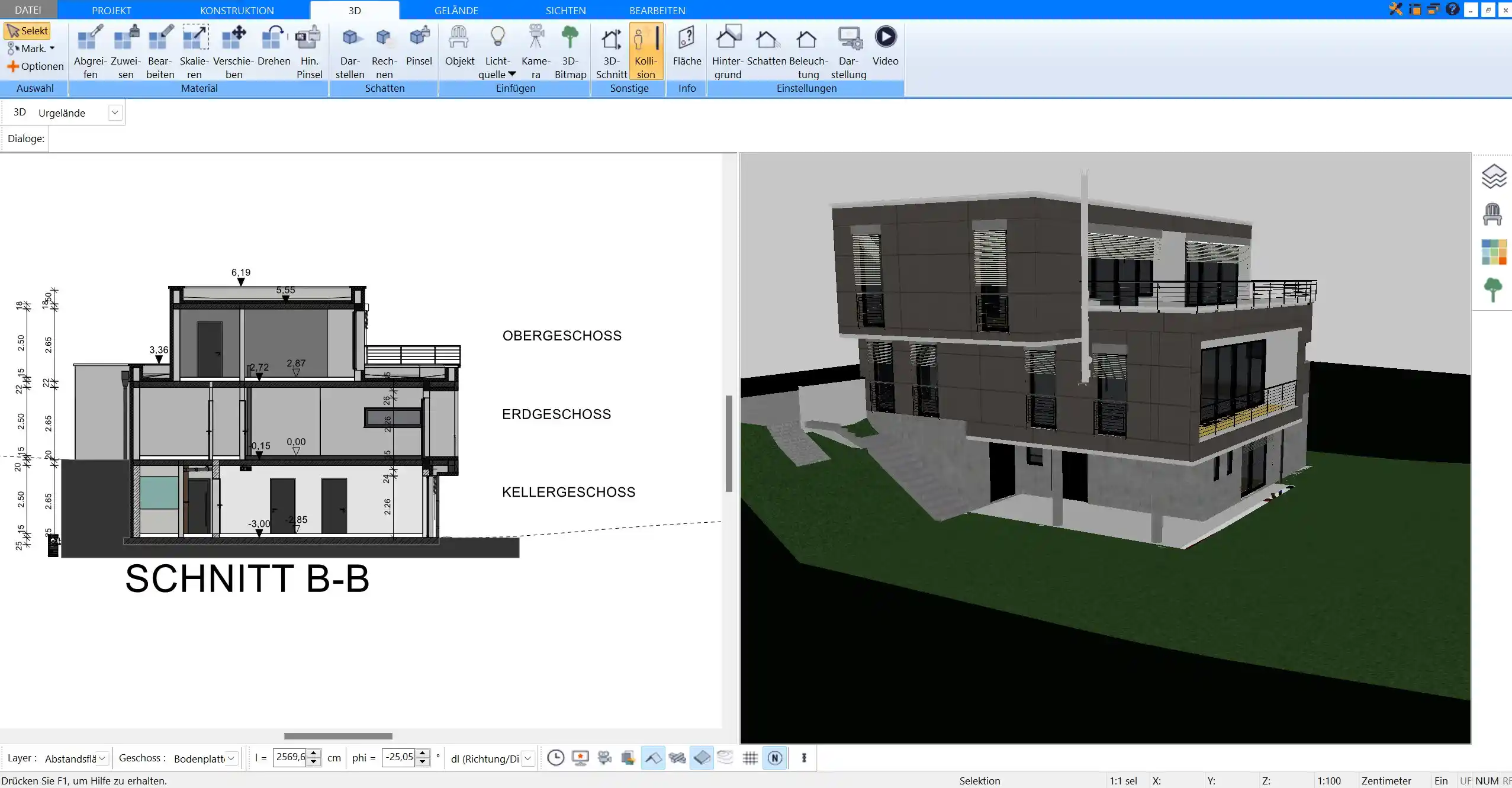
Optionen zur Darstellung des Querschnitts
Der Plan7Architekt bietet Ihnen verschiedene Optionen, wie Sie den Querschnitt darstellen können. Dazu gehören:
- Bemaßungen hinzufügen: Sie können den Querschnitt mit Bemaßungen versehen, um die genauen Höhen und Breiten von Wänden, Fenstern und anderen Elementen anzugeben.
- Maßstab ändern: Wenn Sie mehr Details in Ihrem Querschnitt darstellen möchten, können Sie den Maßstab vergrößern oder verkleinern.
Beispiel einer Tabelle zur Darstellung von Wandstärken
| Wandtyp | Wandstärke (cm) |
|---|---|
| Außenwand | 36,5 |
| Innenwand tragend | 24 |
| Innenwand nicht tragend | 11,5 |
Diese Tabelle zeigt die typischen Wandstärken, die in einem Querschnitt relevant sein könnten. Sie können diese Angaben als Referenz nutzen, um sicherzustellen, dass Ihr Querschnitt alle wichtigen Details zeigt.
Vergleich von Querschnitten verschiedener Varianten
Eine besonders hilfreiche Funktion im Plan7Architekt ist die Möglichkeit, mehrere Querschnitte von verschiedenen Planungsvarianten zu erstellen. Mit der Ebenenfunktion können Sie zwischen verschiedenen Grundrissvarianten wechseln und deren Querschnitte miteinander vergleichen.
Dies ist besonders nützlich, wenn Sie unterschiedliche Bauoptionen oder Designideen gegenüberstellen möchten. Sie können schnell zwischen den Varianten wechseln und sehen, welche am besten Ihren Anforderungen entspricht.
Die Bedeutung eines Grundriss-Querschnitts für die Bauplanung
Ein Querschnitt ist ein unverzichtbares Werkzeug in der Bauplanung, da er es ermöglicht, das Gebäude in einer vertikalen Ansicht zu betrachten. Durch die Erstellung eines Querschnitts können Sie:
- Die Raumhöhen und Wandstärken klar darstellen.
- Den Verlauf von Treppen, Decken und Dächern nachvollziehen.
- Komplexe Gebäudestrukturen verständlicher machen.
Querschnitte sind besonders wichtig für die Kommunikation mit Architekten, Bauingenieuren und Handwerkern, da sie eine präzise Darstellung der Gebäudeplanung bieten.
Erweiterte Funktionen des Plan7Architekt für die Querschnitt-Erstellung
Neben den grundlegenden Funktionen zur Querschnitt-Erstellung bietet Plan7Architekt auch fortgeschrittene Optionen, die Ihnen dabei helfen, Ihre Planung noch professioneller zu gestalten. Dazu gehören:
- Textkommentare einfügen: Sie können Textfelder direkt in den Querschnitt einfügen, um wichtige Informationen oder Anmerkungen zu markieren.
- PDF-Ausgabe: Exportieren Sie den Querschnitt als PDF-Dokument, um ihn einfach zu teilen oder auszudrucken.
Planen Sie Ihr Projekt mit dem Plan7Architekt
Der Plan7Architekt Pro 5 für 169,99 Euro
Sie müssen keine Vorkenntnisse haben, denn die Software wurde speziell für Laien entwickelt. Die Vorgehensweise der Planung in 5 einfachen Schritten:
1. Wände zeichnen
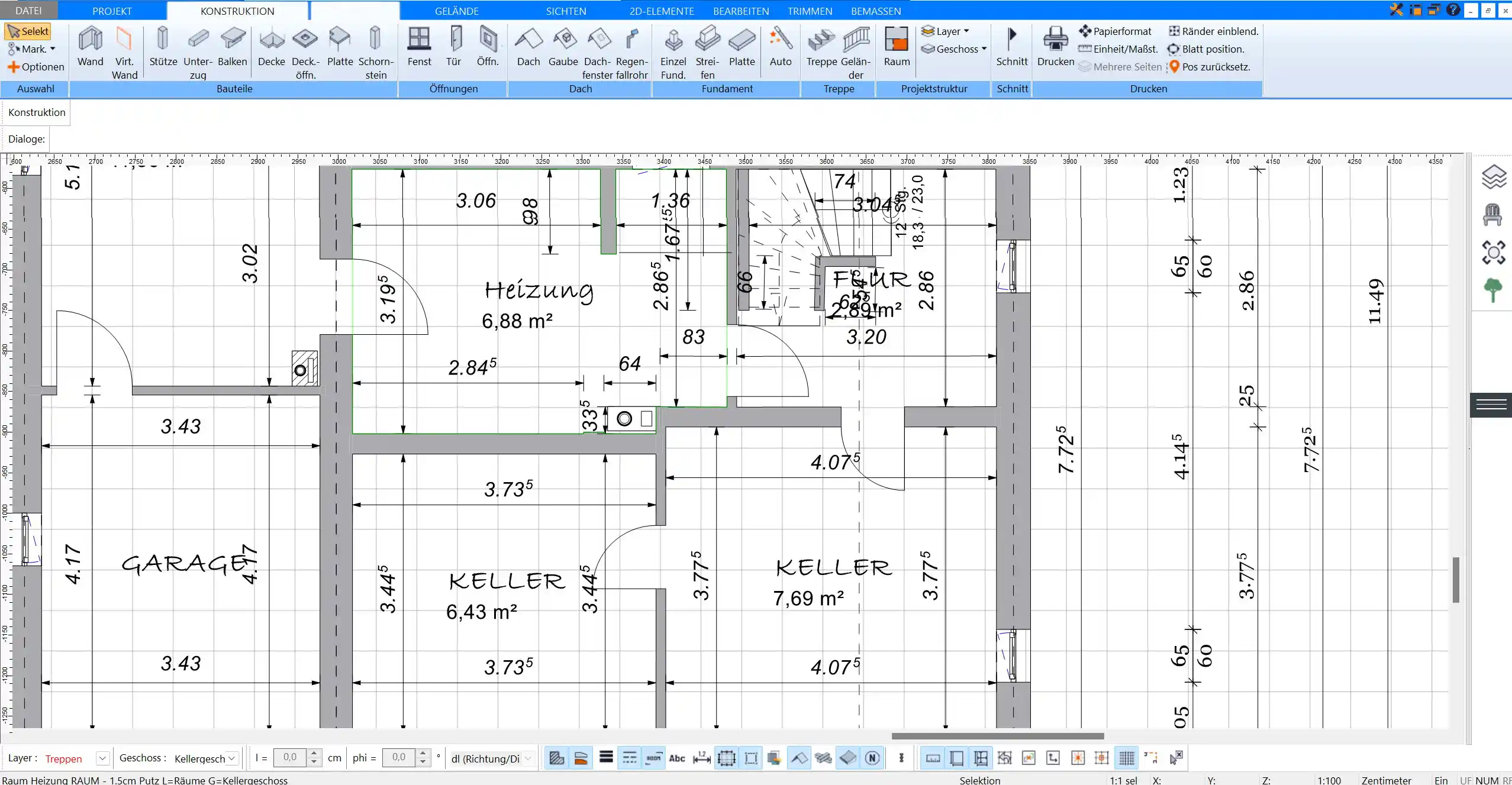
2. Fenster & Türen
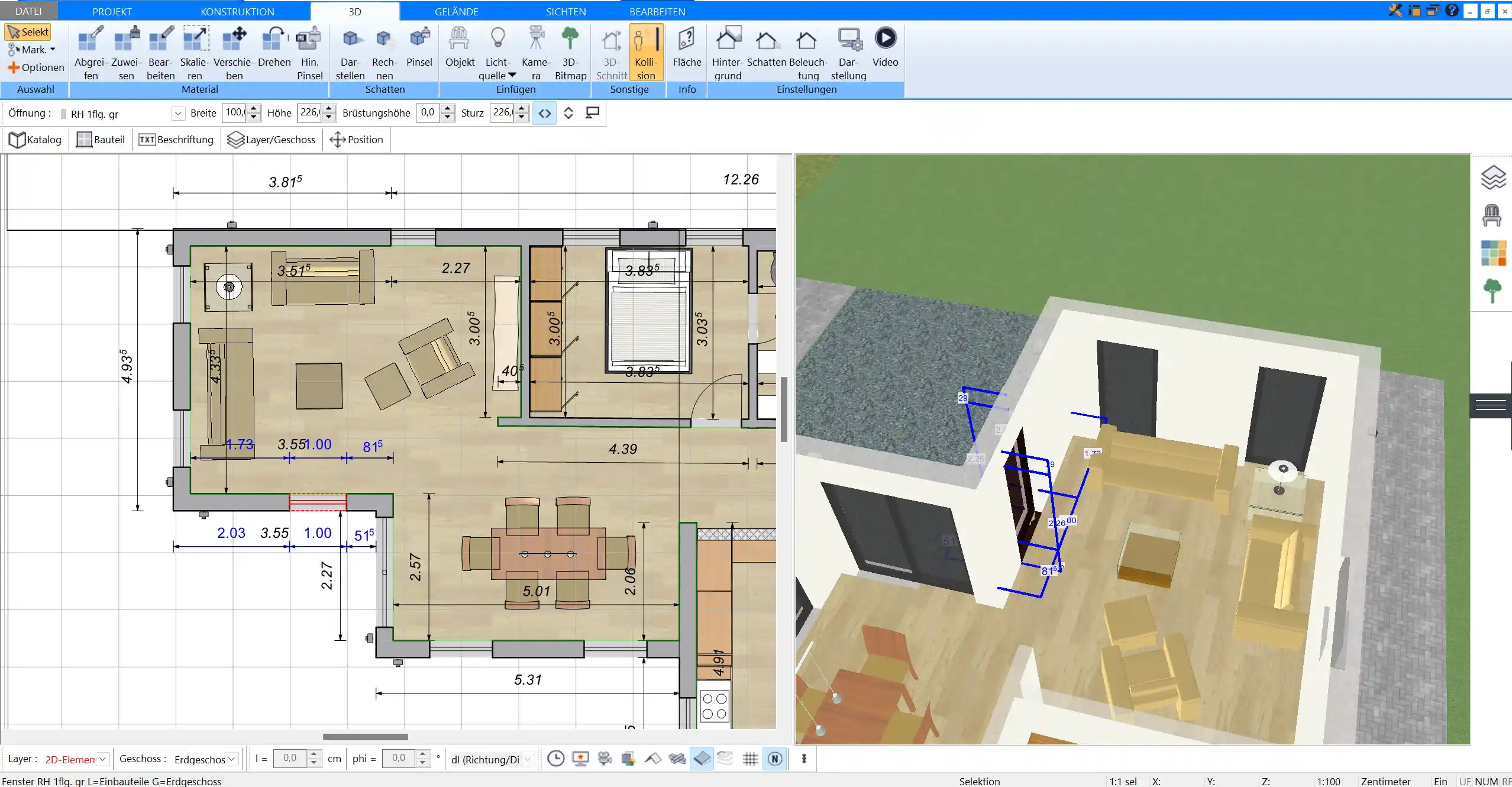
3. Stockwerke & Dach
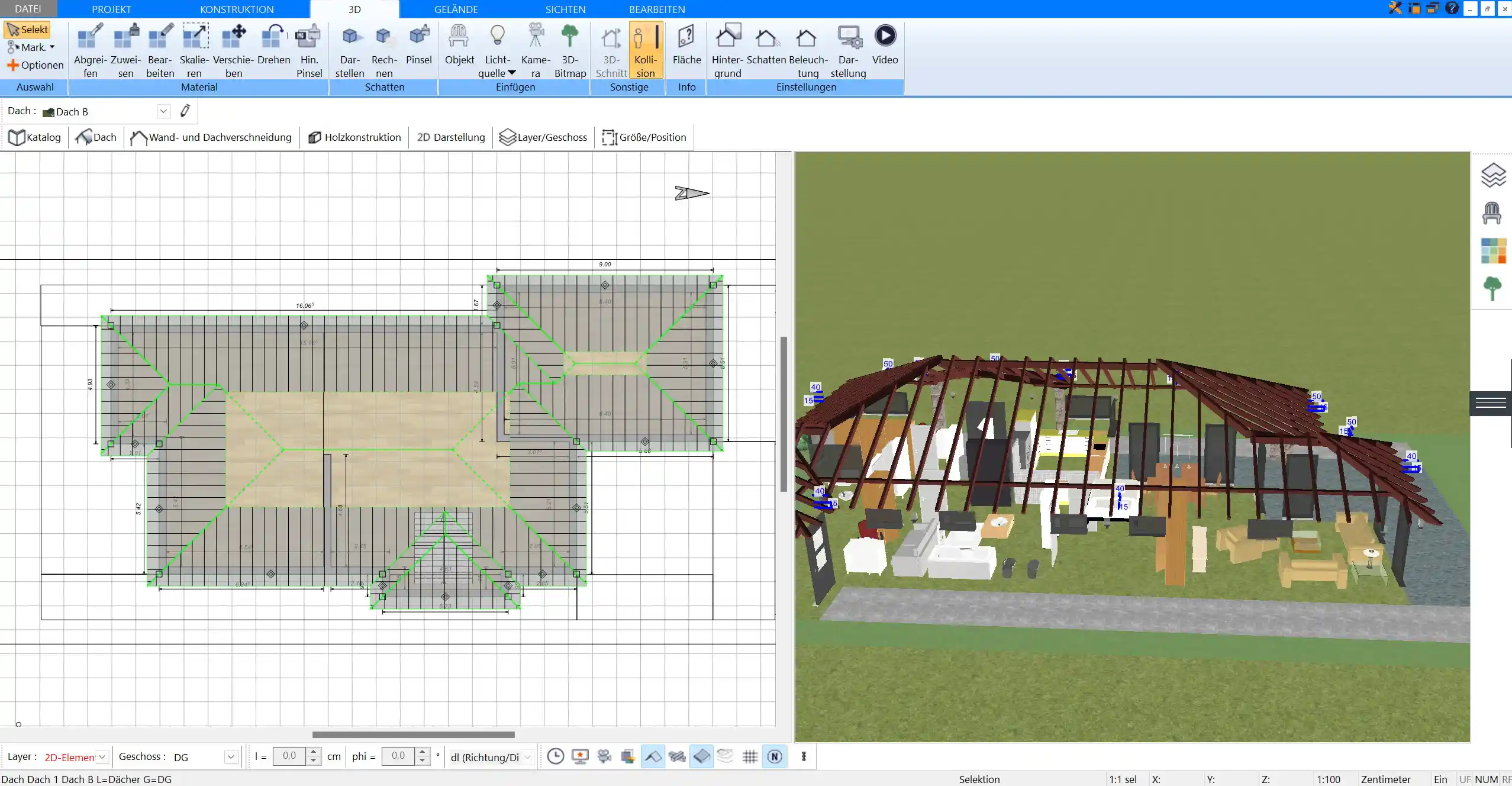
4. Texturen & 3D Objekte
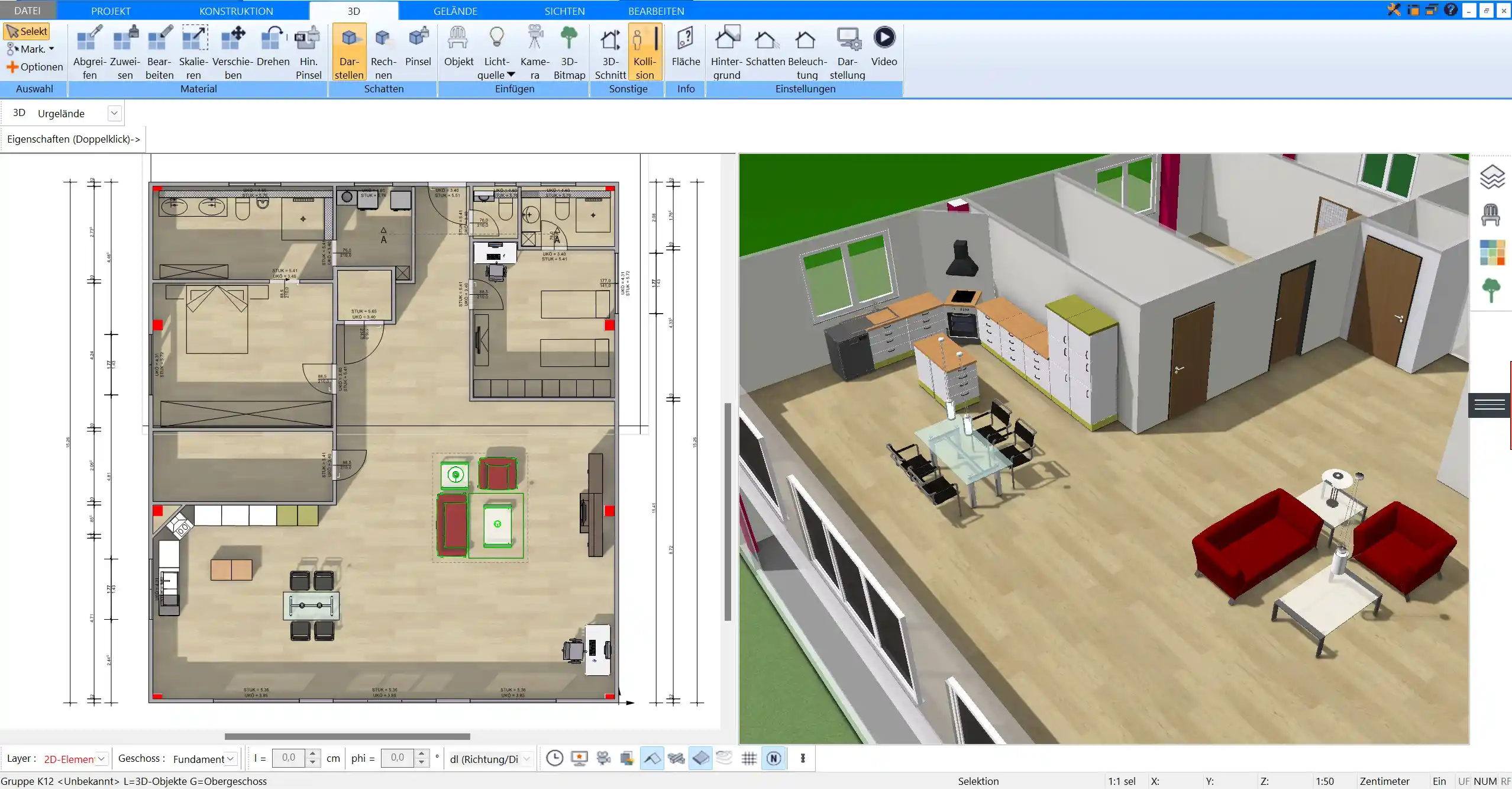
5. Plan für den Bauantrag
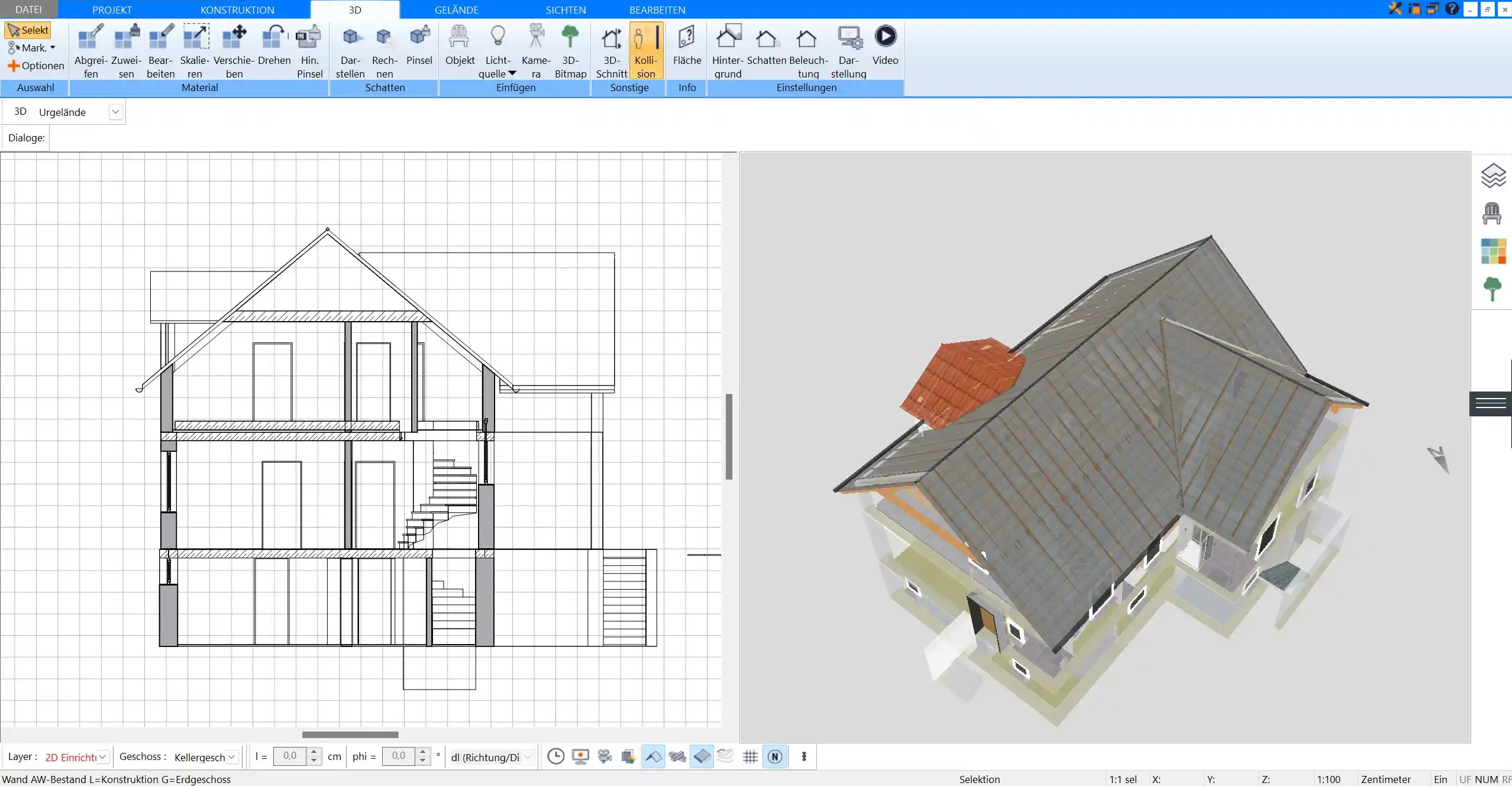
- – Deutsche & europäische Baustandards
- – Auf 3 PCs gleichzeitig nutzbar
- – Austausch mit dem Architekten möglich
- – Umfangreiches Benutzerhandbuch
- – Regelmäßige Updates
- – Video-Tutorials
- – Millionen 3D Objekte






